Chcesz zablokować tryb incognito w Chrome, aby twoje dzieci nie ukrywały przed tobą, na jakie strony wchodzą? Da się to zrobić. Można za pomocą Edytora rejestru całkowicie wyłączyć tryb incognito w Chrome.
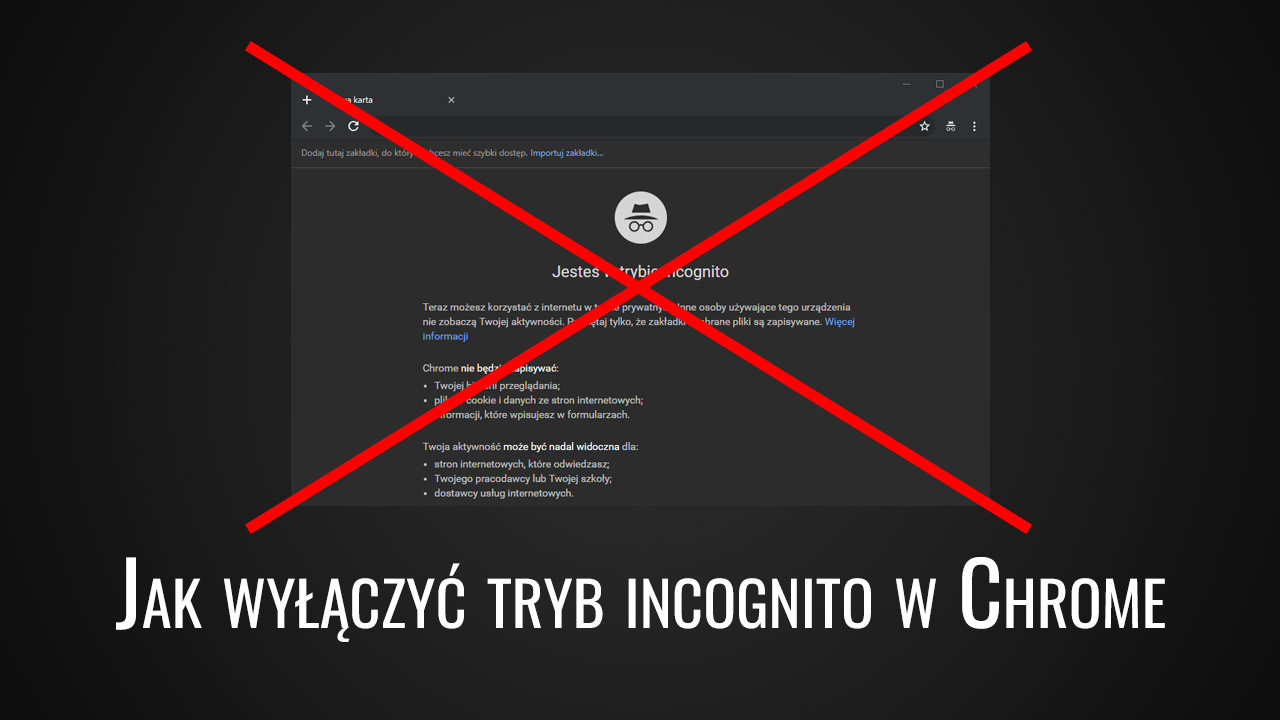
Tryb incognito w przeglądarce Chrome pozwala przeglądać strony w trybie prywatnym. Żadne dane o odwiedzonych stronach nie są zapisywane na komputerze w historii przeglądania. Dzięki temu możemy ukryć przed innymi użytkownikami komputera to, na jakie strony się logujemy i jakie odwiedzamy. W pewnych przypadkach może to być jednak problemem.
Są sytuacje gdy chcemy, aby wszystko było w komputerze zapisywane, wraz z historią przeglądanych stron. Zwłaszcza wtedy, gdy współdzielimy komputer z dzieckiem i chcemy wiedzieć, na jakie strony wchodzi pod naszą nieobecność. Jeśli jednak dziecko nauczy się korzystać z trybu incognito, to wszystkie dane zostaną przed nami ukryte. Możemy jednak zablokować możliwość użycia trybu incognito w Chrome. Jak to zrobić?
Blokada trybu incognito w Chrome
Aby zablokować tryb incognito w Chrome, konieczna jest modyfikacja rejestru systemowego. Musimy tam dodać nowy wpis, który zablokuje tę funkcję w przeglądarce Chrome. Jak to zrobić?
Wciśnij kombinację klawiszy Windows + R, aby wywołać okno uruchamiania. Następnie w okienku uruchamiania wpisz i potwierdź klawiszem Enter poniższe polecenie:
regedit
Pojawi się nowe okienko Edytora rejestru. Musimy teraz udać się w odpowiednie miejsce, w którym należy dodać nowy wpis. Rozwijając foldery po lewej stronie okna Edytora rejestru przejdź do poniższej ścieżki:
HKEY_LOCAL_MACHINE > SOFTWARE > Policies > Google > Chrome
Może się jednak okazać, że po otwarciu klucza Policies nie będziemy mieć podfolderów Google oraz Chrome. W takim wypadku należy je stworzyć samodzielnie.
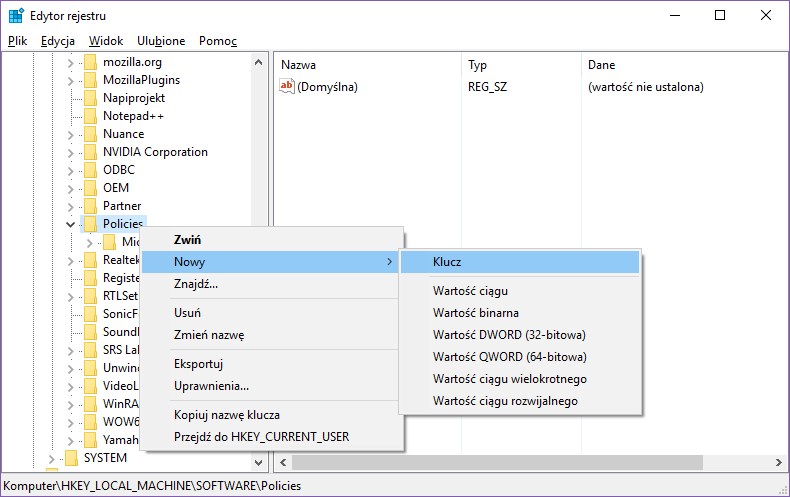
Aby to zrobić, należy kliknąć prawym przyciskiem na kluczu Policies i z rozwijanego menu wybrać opcję „Nowy > Klucz”. Pojawi się nowy folder (klucz) – nadaj mu nazwę Google.
Następnie kliknij prawym przyciskiem na utworzonym kluczu Google i jeszcze raz wybierz opcję „Nowy > Klucz”. Tym razem utwórz folder (klucz) o nazwie Chrome. W ten sposób uzyskamy powyższą ścieżkę.
Gdy masz już klucz Chrome, to kliknij go prawym przyciskiem myszy i wybierz „Nowy > Wartość DWORD (32-bitowa)”.
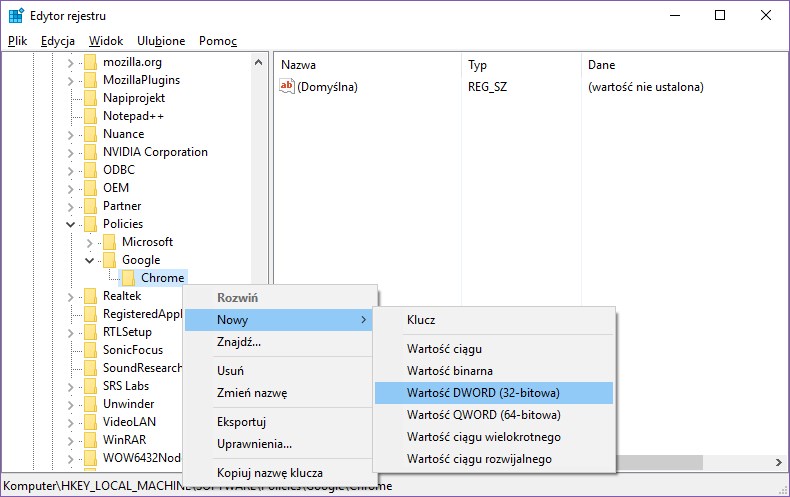
W szczegółach klucza Chrome (po prawej stronie okna Edytora rejestru) pojawi się nowy wpis DWORD. Nadaj mu nazwę IncognitoModeAvailability i wciśnij klawisz Enter, aby potwierdzić jego utworzenie.
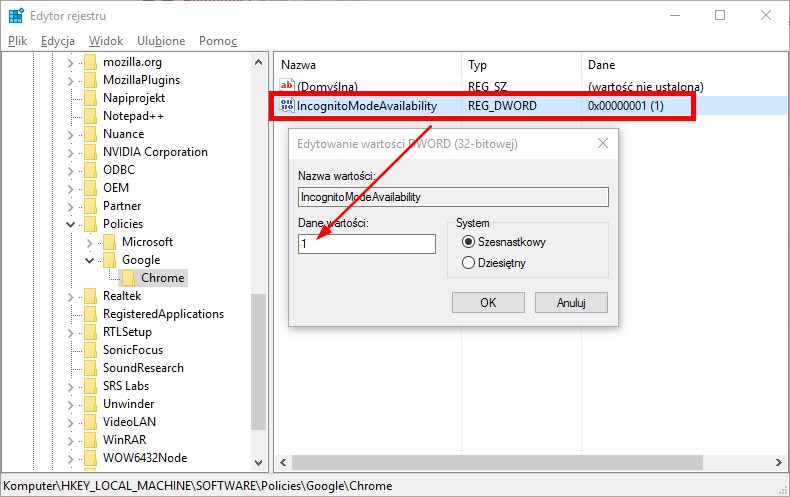
Następnie kliknij dwukrotnie w utworzony wpis IncognitoModeAvailability. Pojawi się nowe okienko zmiany wartości tego wpisu. Wpisz tu wartość 1, a następnie kliknij OK.
Po wszystkim zamknij Edytor rejestru i uruchom komputer ponownie. Teraz tryb incognito w Chrome powinien być dezaktywowany.
